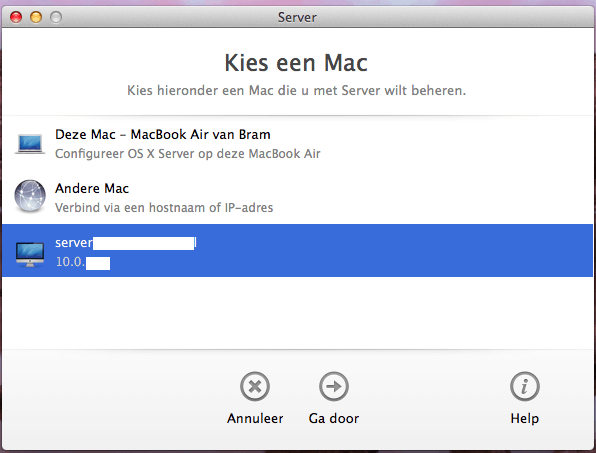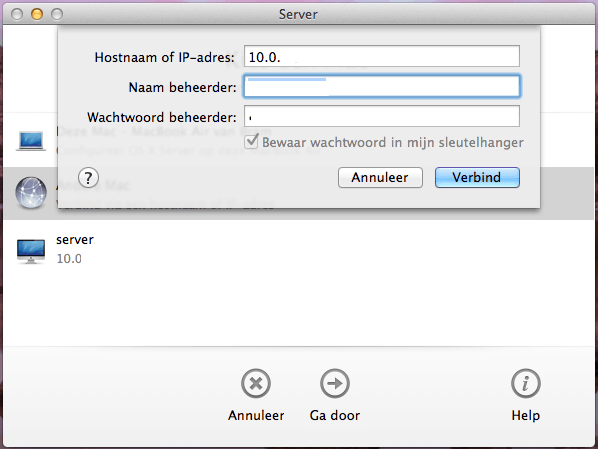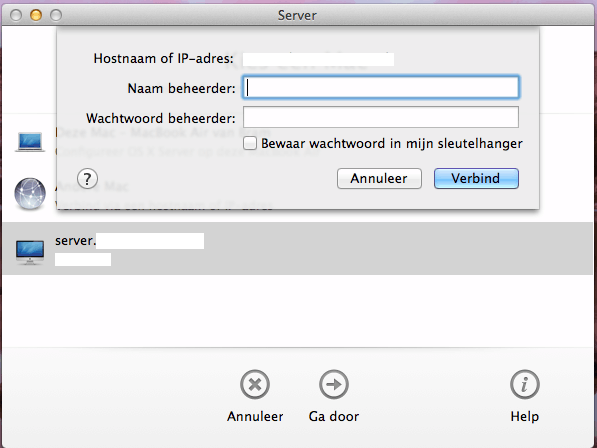Oké, je doet het e.e.a. niet helemaal goed (je logt in op je Server applicatie. Echter ga je daar geen 'Remote Desktop' vinden). Als je een OSX (Mavericks) Server wil beheren via 'Remote Desktop' dan moet je de volgende acties ondernemen (dus geen SSH poorten o.i.d.)
Ga naar
www.mijnip.nl en kijk wat je IP-adres is (dit is je
publieke IP-adres).
Ga naar je Mac Mini en kijk welk
intern IP-adres je momenteel gebruikt. Deze heb je nodig voor stap 3 van
Airport Extreme.
Ga naar je domeinregister en verander de
A record van je subdomein (Als je niet weet hoe dat werkt, laat het dan even weten.). Je moet zelf geen DNS server hosten, gebruik gewoon de DNS servers van Google (8.8.8.8, 8.8.4.4).
Zoek het
MAC-adres van je Mac Mini (server) op en log in op je Airport Extreme via het Airport-configuratieprogramma.
Airport Extreme
1. Ga naar het tabje
Netwerk
2. Druk op
+ bij
DHCP-reserveringen
3. Voeg jou Mac Mini (server) toe (let op, het IPv4 adres moet een ongebruikt intern IP-adres zijn. Neem desnoods het adres wat momenteel door jou Mac Mini (server) gebruikt wordt).
4. Vul de rest van de gegevens ook in, zoals MAC-adres, gebruik 'Reserveer adres op basis van' en selecteer:
MAC-adres
5. Druk op
Bewaar
6. Ga naar
Poortinstellingen
7. Druk op
+ en vul daar onderstaande gegevens in:
- Beschrijving: Mac Mini ARD
- Publieke UDP-poorten: 3283
- Publieke TCP-poorten: 3283, 5900
- Privaat IP-adres: het IP-adres uit stap 3 (dus niet je publieke adres!)
- Private UDP-poorten: 3283
- Private TCP-poorten: 3283, 5900
7. Druk op
Bewaar
8. Druk vervolgens op
Werk bij
Mac Mini (server)
1. Systeemvoorkeur, Netwerk, Ethernet of Wi-Fi (wat jij gebruikt).
2. Verander onder
Configureer IPv4 'DHCP wijzigen' naar 'Via DHCP met handmatig adres' (neem het adres wat je had ingevoerd in stap 3. Waarschijnlijk staat deze er al, maar zet hem even vast).
3. Druk op
Pas toe
Let nog even goed op.
4. Ga naar Systeemvoorkeur, Delen
5. Klik
Extern Beheer aan.
6. Stel toegang in voor
jou gebruiker (administrator).
Boven aan staat iets als 'Extern beheer ingeschakeld' en dan het interne IP-adres. Dit adres moet dus overeenkomen met stap 3 van
Airport Extreme en stap 2 van
Mac Mini (server)
Je kan je server op verschillende manieren bereiken (via het interne, en het externe IP-adres of je subdomein).
Probeer eerst via je interne IP-adres om te kijken of alles werkt. Dit kan met de volgende applicaties.
1. Via VNC applicaties
2. Via
Apple Remote Desktop
3. Of, zoals eigenlijk iedereen het doet, gebruik de Schermdeling applicatie.
Deze applicatie kan gevonden worden op je Macbook (of iMac) in de map '/System/Library/CoreServices', de Nederlandse naam is 'Schermdeling' of Engels 'Screen Sharing' (maak deze applicatie direct even aan je Dock vast).
Wanneer je de applicatie opent staat er 'Host:' vul hier je interne IP-adres in. Als het goed is wordt daarna gevraagd om je gebruikersnaam en wachtwoord van je account op je Mac Mini (server). Een paar seconden later (kan ook iets langer duren) verschijnt het bekende scherm van je Mac Mini).
Als bovenstaande lukt kan je het ook extern proberen. Vul dan bij 'Host' het externe IP-adres in. Als dit ook werkt kan je kijken of het gelukt is om je subdomein te koppelen aan je publieke IP-adres. Als dit niet lukt moet je even contact opnemen met je domeinregister. Vraag of ze voor het subdomein een A record willen maken naar jou publieke IP-adres.
Wellicht wel even handig om in uit te leggen wat je zojuist gedaan hebt.
Je heb je publieke IP-adres met een aantal poorten verbonden aan je Mac Mini (server). Dat betekend dus dat deze poorten buiten jou netwerk (zeg maar het Internet) bereikbaar zijn. De poorten 3283, 5900 zijn dus benaderbaar via jou externe IP-adres, en deze linkt door middel van de instellingen in de Airport Extreme door naar jou Mac Mini (server)

[
Voor 13% gewijzigd door
nanoChip op 05-09-2014 22:17
]